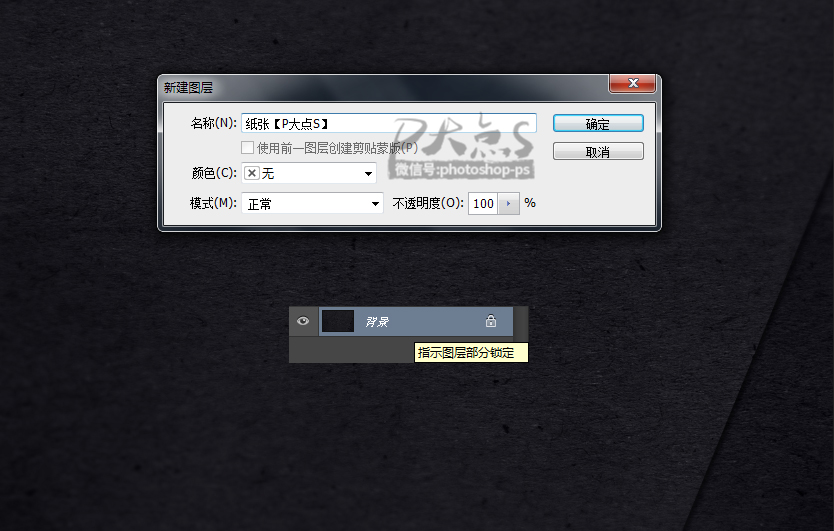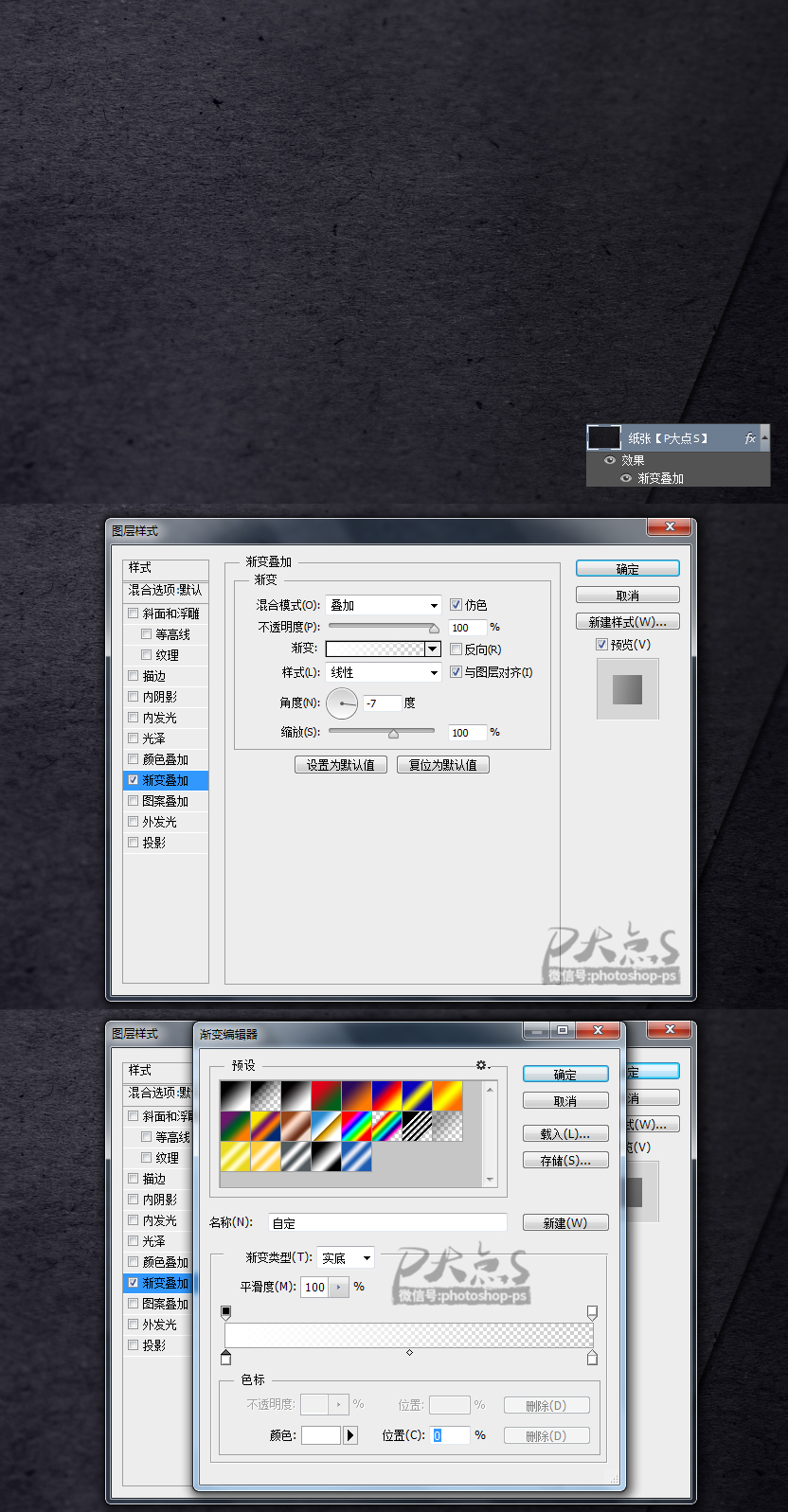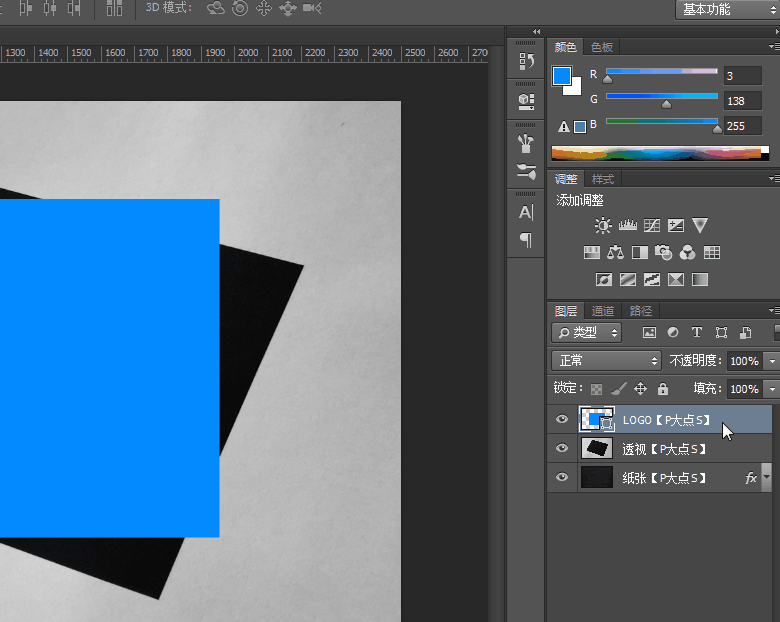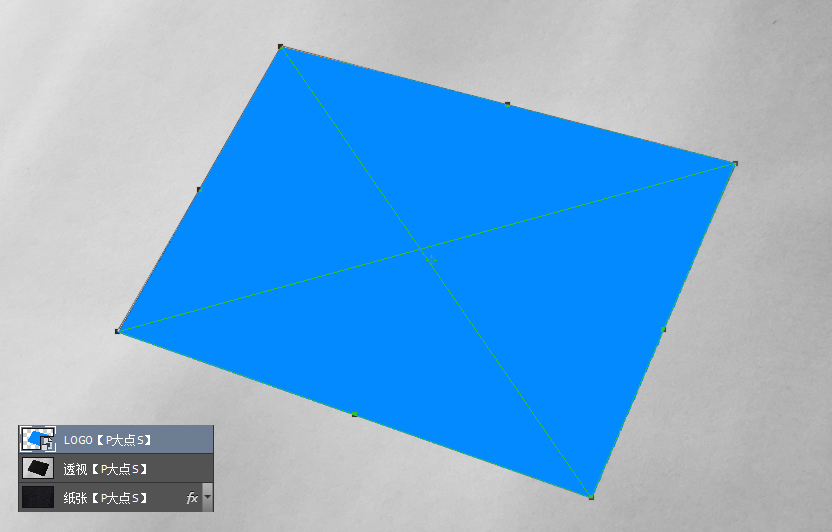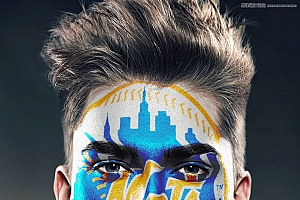前段时间,我们有做过木刻效果样机,做过橡皮图章样机,我们有说过要做够一个系列的,今天我们继续。
今天的样机,是一个金箔效果的展示样机,跟其他的样机制作过程,差不多一样,都是利用多层的图层样式来实现的。在今天的过程中,你会得到一个关于如何获得时尚玫瑰金色调的最终提示!我们会一步一步的告诉你,如何使用photoshop创建一个逼真的金箔徽标展示样机。
原教程来自于Tom Piccarreda的分享,Tom Piccarreda是一位来自意大利的,自学成才的平面和网页设计师,他已经有着10多年的从业经验。
一、背景的创建
1、首先,我们打开纸纹理素材,在图层面板上选择右边的那个锁图标,双击解锁。
2、为这个纸纹理图层添加一个渐变叠加图层样式,将渐变颜色两边都设置为白色,将左侧不透明度设置为100%,右侧不透明度设置为0%。
二、准备智能对象
3、从素材包中找到我们所提供的透视图,打开它,并将其拖拽到我们的文档中。
4、选择矩形工具,画一个大小为1408 x 1014像素的矩形(颜色无所谓,因为用不到,只要我们看了直观就好)。
5、将这个矩形转换为智能对象。
6、执行“编辑>变换>扭曲”,调整这个智能对象,让这个智能对象与透视图上的矩形相贴合。